Parhaat ilmaiset ohjelmat joka päivä

- 834
- 45
- Kenneth Powlowski
Korkealaatuisille, terveellisille ja toiminnallisille ohjelmistoille sinun ei aina tarvitse maksaa - monia ohjelmia monien päivittäisten tavoitteiden saavuttamiseksi on jaettu täysin ilmaiseksi. Ilmaiset ohjelmat voivat auttaa sinua monien tehtävien toteuttamisessa, jättämättä jäljessä maksettuja analogejasi. Katsaus päivitetään, uusia järjestelmän apuohjelmia on lisätty, samoin kuin artikkelin lopussa - jotkut viihdyttävät asiat.
Tässä artikkelissa - mielestäni parhaista ja täysin ilmaisista hyödyllisistä ohjelmista, jotka voivat olla hyödyllisiä jokaiselle käyttäjälle. Alla olen tietoisesti ilmoita kaikki mahdolliset hyvät ohjelmat jokaiselle tavoitteelle, mutta vain olen valinnut itselleni (tai ihanteellisesti soveltuvan aloittelijalle). Muiden käyttäjien valinta voi poiketa, ja harkitsen pitävän useita ohjelmistoja yhdelle tehtävälle tietokoneella tarpeetonta (joitain ammatillisia tapauksia lukuun ottamatta). Kaikki kuvatut ohjelmat (joka tapauksessa) on toimittava Windows 10: ssä, 8.1 ja Windows 7.
Erilliset luettelot parhaiten maksetuista ja ilmaisista ohjelmista sivuston eri tehtävistä
Ensin erilliset artikkelikokoelmat Windows -ohjelmilla eri tarkoituksiin, ja sitten artikkelissa - henkilökohtainen valinta ja suositus tyypillisimmille tehtäville.
- Paras tapa poistaa haittaohjelmia
- Paras vapaa virustentorjunta
- Parhaat ilmaiset ohjelmat Windows 10: n asettamiseksi ja optimoimiseksi
- Ilmaiset ohjelmat etätietokoneen hallintaan (etätyöpöytä)
- SSD -levy -ohjelmat
- Parhaat PDF -toimittajat
- Live -taustakuvat Windows 10
- Windows -virheet korjaavat automaattisesti ohjelmat
- Parhaat ilmaiset tietojen palauttamisohjelmat
- Ohjelmat latautuvan flash -aseman luomiseksi
- Windows 10 -siirto -ohjelmat SSD: hen tai muuhun kiintolevyyn
- Paras virustorjunta Windows 10: lle
- Flash -asema
- Ilmaisia ohjelmia virheiden kiintolevyn tarkistamiseksi
- Paras selain Windows 10: lle, 8: lle ja Windows 7: lle
- Ohjelmat tietokoneen puhdistamiseksi tarpeettomista tiedostoista
- Parhaat Windows -arkistot
- Parhaat ilmaiset graafiset toimittajat
- Ohjelmat online -television katseluun
- Parhaat ilmaiset videoeditorit
- Ohjelmat videon tallentamiseksi näytöltä peleistä ja Windows Desktopista
- Ilmaiset videosuunnit venäjällä
- Ohjelmat salasanan laittamiseksi Windows -kansioon
- Ilmaiset Android -emulaattorit Windowsille (Android -pelien ja sovellusten käynnistäminen tietokoneella).
- Ohjelmat tiedostojen kopioiden etsintä- ja poistamista varten
- Ohjelmat ohjelmien poistamiseksi (deinstallors)
- Ohjelmat tietokoneominaisuuksien selvittämiseksi
- Parhaat ohjelmat PDF: n lukemiseen
- Ilmaisia ohjelmia äänen muuttamiseksi Skype-, peleissä, pikaviestimissä
- Ilmaiset ohjelmat RAM -levyn luomiseksi Windows 10: ssä, 8: ssa ja Windows 7: ssä
- Parhaat salasanan tallennusohjelmat (salasananhallinnat)
- Levyt nauhoitukseen
Libre Office - Työskentele asiakirjojen kanssa, taulukoiden ja esitysten luominen
Jotkut käyttäjät uskovat jopa, että Microsoft Office on ilmainen toimistopaketti ja ovat yllättyneitä, kun he eivät löydä sitä vasta ostetulta tietokoneelta tai kannettavalta tietokoneelta.
Sana asiakirjojen, Excel-, PowerPoint -laskentataulukon kanssa esitysten luomiseen.

Venäjän paras täysin ilmainen toimistopaketti on libreOffice (aikaisemmin se voitaisiin myös sisällyttää OpenOfficeen, mutta ei enää - paketin kehitys, joka voi sanoa, on ohi).
Ohjelmisto on täysin ilmainen (voit käyttää sitä, myös kaupallisiin tarkoituksiin, esimerkiksi organisaatioon), ja siinä on kaikki toiminnot, joita tarvitset toimistohakemuksista - työskentele tekstiasiakirjojen, sähkötaulukoiden, esitysten, esitysten kanssa. Tietokannat ja t.D., Mukaan lukien Microsoft Office -asiakirjojen avaaminen ja tallentaminen on mahdollista.
Lisätietoja Libre -toimistosta ja muista ilmaisista toimistopaketeista erillisessä arvostelussa: Paras ilmainen toimisto Windowsille. Muuten, samassa aiheessa olet kiinnostunut artikkelista parhaat ohjelmat esitysten luomiseksi.
Media Player VLC Media Player - Näytä video, ääni, Internet -kanavat
Aikaisemmin parhaana mediasoittimena osoitin Media Player Classicin, mutta tänään suositukseni on ilmainen VLC Media Player Player, joka on saatavana paitsi Windowsille, myös muille alustoille, jotka tukevat melkein kaikkia yleisiä sisältömediatyyppejä (on rakennettu koodeissa).
Sen kanssa voit menettää videon, äänen, mukaan lukien DLNA ja Internetistä, myös online -television katselu.
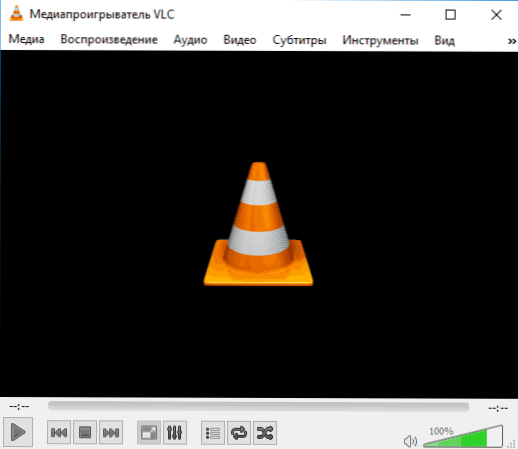
Samanaikaisesti soittimen ominaisuudet eivät rajoitu pelkästään videon tai äänen jäljennökseen: sen avulla voit muuntaa videon, nauhoittamalla näyttöä eikä vain. Lue lisää tästä ja mistä ladata VLC - VLC Media Player - enemmän kuin vain mediasoitin.
DaVinci Resolve - Professional Video Editor saatavana täysin ilmaiseksi versiona
Jos tarvitset ilmaisen videoeditor. Kyllä, tämä ei ole yksinkertaisin ohjelmisto, mutta käyttöliittymän venäjän kieli puuttuu. Jos hallitset sen kuitenkin edullisissa videotunneissa ja käyttämällä muita koulutusmateriaaleja, voit kirjaimellisesti tehdä mitä tahansa. Ilmaisessa versiossa on rajoituksia, mutta on erittäin todennäköistä, että yksikään kodin käyttäjä ei yksinkertaisesti kohtaa niitä (esimerkiksi on kyseenalaista, että aiot viedä 8K -videon).
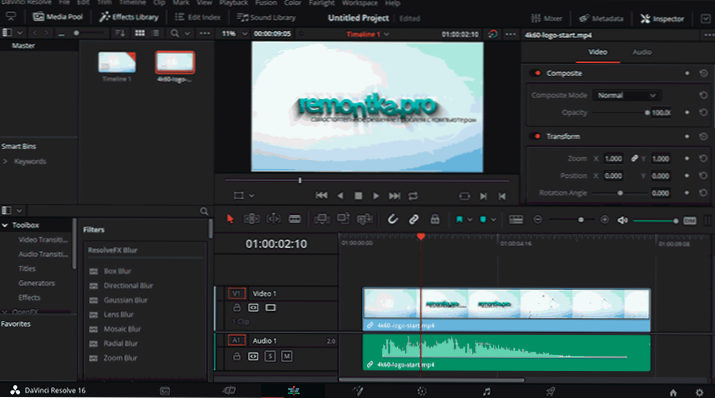
Tietoja Davinci Resolveista ja muista ilmaisista videoeditorista, mukaan lukien yksinkertaisemmat ja muut venäläisissä, sekä linkit ladatakseen niitä arvostelujen virallisilta sivustoilta parhaat ilmaiset videoeditorit. Se voi myös olla hyödyllistä: Androidin parhaat videoeditorit.
Käsijarruvideon muunnin
Se vaatii täysin ilmaiseksi (ilman ehdotuksia ostaa jotain lisäksi), venäläisen haku, erittäin toimiva videosuunnin, joka tukee kaikkia mahdollisia muotoja, joilla on mahdollisuus heidän ohut virittäminen ja videon massamuutos - käsijarru ovat minun suositukseni.

Yksityiskohtainen katsaus ja perustoimintojen käyttö käsijarruartikkelissa on paras ilmainen videomuunnin.
OBS Studio videotallennukselle näytöltä
Pitääkö sinun nauhoittaa video työpöydältä oppitunti tai mahdollisesti tehdä pelattavuus tai lähetys pelistä - kokeile aloittaa OBS Studio. Funktionaalisesti, kätevä (kun ymmärrät), se toimii oikein.

Yksityiskohtainen arvostelu ja mistä ladata: Videon kirjoittaminen näytöltä OBS Studiossa.
WinseTupFromusb ja Rufus luomaan käynnistysasema -aseman (tai monikuormituksen)
Ilmainen winseTupFromusb -ohjelma riittää USB -asemien luomiseen asentamalla kaikki nykyiset Windows -versiot ja Linux -jakaumat. USB -flash -aseman virustorjuntaliveCD: n kuva on tarpeen tallentaa - tämä voidaan tehdä myös winseTupfromusbissa ja tarvittaessa asema on monikokoinen. Lue lisää: Lataa winseTupfromusb ja ohjeet käytettäväksi
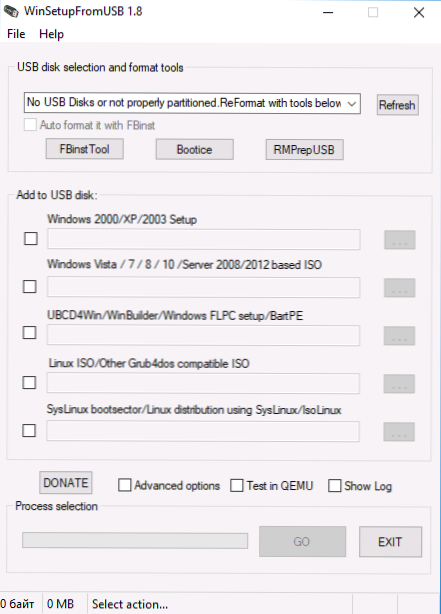
Toinen ilmainen ohjelma, jota voidaan suositella käynnistyskelpoisten flash -asemien luomiseksi Windows 10: n, 8: n ja Windows 7: n asentamiseksi järjestelmiin, joissa on UEFI/GPT ja BIOS/MBR - RUFUS. Se voi myös olla hyödyllistä: parhaat ohjelmat latausmateriaalin luomiseksi.
Tietokoneen puhdistusohjelmat tarpeettomista tiedostoista ja muista roskista
Kun CCLeaner oli tärkeimmäksi suositukseksi näihin tarkoituksiin, oli useimmille käyttäjille, mutta tämä aika on kulunut ja tänään sanoa yksiselitteisesti, mitkä ohjelmat näihin tarkoituksiin eivät enää ole mahdollista. Mutta yritin huomata heidän edut ja haitat artikkeleista:
- Parhaat ilmaiset tietokoneen puhdistusohjelmat
- Parhaat ilmaiset Deinstallors (ohjelmanpoisto -ohjelmat)
XNView MP: n katselua, lajittelua ja yksinkertaisia valokuvia varten
Aikaisemmin tässä osiossa Google Picasa ilmoitettiin parhaana ohjelmana valokuvan katselemiseksi, mutta yritys lopetti tämän kehittämisen. Nyt samoissa tarkoituksissa voin suositella XNVIEW MP: tä, joka tukee yli 500 kuvaa ja muita kuvia, yksinkertaisia luettelointia ja valokuvien muokkaamista.
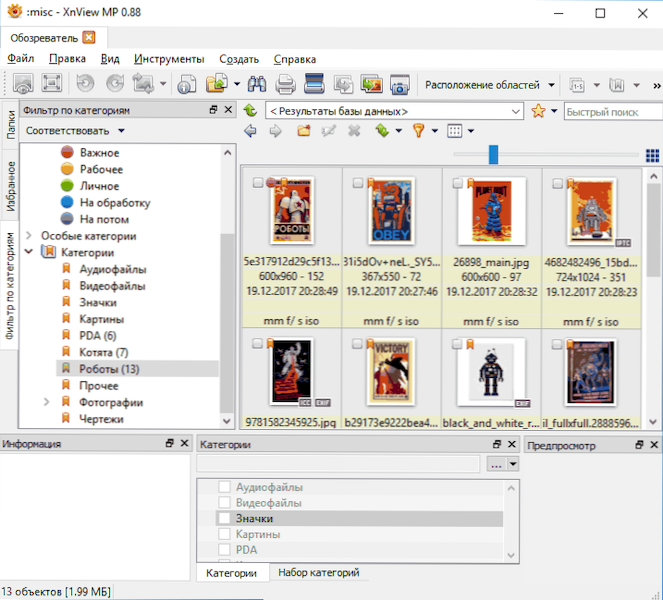
Lisätietoja XNVIEW MP: stä sekä muista analogeista erillisessä katsauksessa, parhaat ilmaiset ohjelmat valokuvien katseluun.
Graafinen editorimaali.Netto
Jokainen toinen venäläinen puhuva käyttäjä on tietysti Photoshop. Kaiken kaikkiaan ja useammin Crookin kautta hän asettaa sen tietokoneelleen kuvan leikkaamiseksi kerran. Onko välttämätöntä, jos on tarpeen kääntää valokuva vain graafisesta editorista, aseta teksti, yhdistä pari valokuvaa (ei työhön, mutta juuri niin)? Teetkö ainakin yhden edellä mainituista vai se on yksinkertaisesti asennettu Photoshopiin?
Arvioideni mukaan (ja käytän Photoshopia työskentelyssä vuodesta 1999), useimmat käyttäjät eivät tarvitse sitä, monet eivät käytä sitä ollenkaan, mutta he haluavat sen olevan, ja useiden vuosien ajan he aikovat oppia työskentelemään tässä Ohjelma useita vuosia. Lisäksi asentamalla luvattomat versiot, et vain kiusa, vaan myös riski.
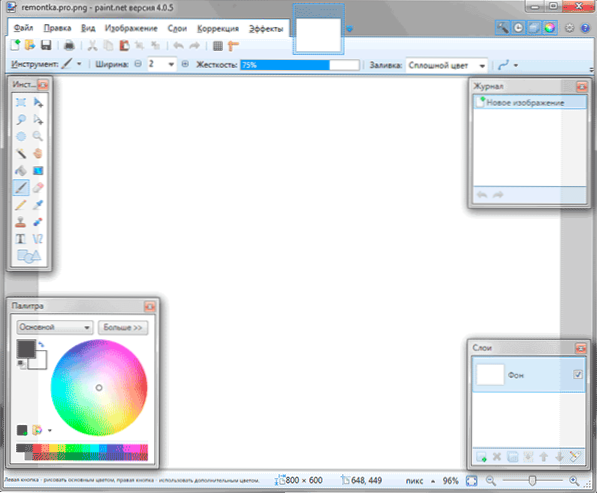
Tarvitset helppo opiskella ja korkealaatuisen editorin valokuva? Maali.Net on loistava valinta (tietysti joku sanoo, että GIMP on parempi, mutta tuskin helpompi). Ennen kuin päätät osallistua valokuvien käsittelyyn todella ammattimaisesti, enemmän toimintoja on ilmaista maalia.Verkko, jota et tarvitse. Voit myös olla kiinnostunut mahdollisuudesta muokata valokuvia ja kuvia verkossa, asentamatta ohjelmia tietokoneeseen: Paras Photoshop Online.
R-Unelete ja DMDE tietojen palautusta varten
Parhaiden ilmaisten tietojen palauttamisohjelmien joukossa voidaan erottaa kaksi: R-Unelete ja DMDE. Vaikka näihin tarkoituksiin on muitakin erinomaisia työkaluja, jotka voit lukea parhaista tietojen palauttamisohjelmista katsauksessa.
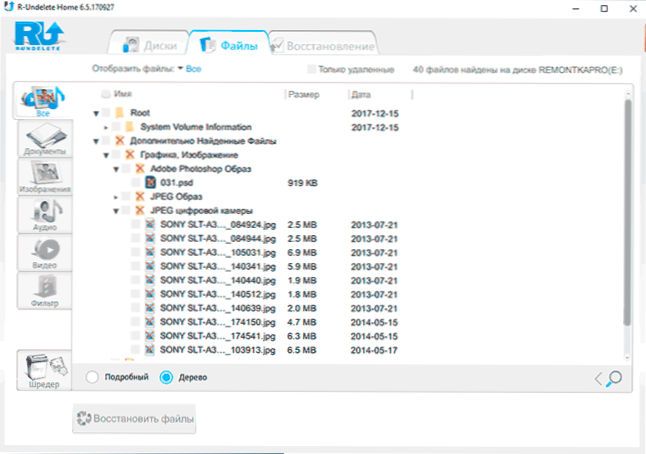
R-Undelete on ihanteellinen aloittelevan käyttäjän palauttamiseen poistettujen tiedostojen palauttamiseen kiintolevyltä, flash-asemasta, muistikortista tai muusta asemasta. Yksityiskohdat ohjelman käytöstä ja mistä ladata se tietojen palauttamisohjeissa ilmaisessa ohjelmassa R-Unelete.
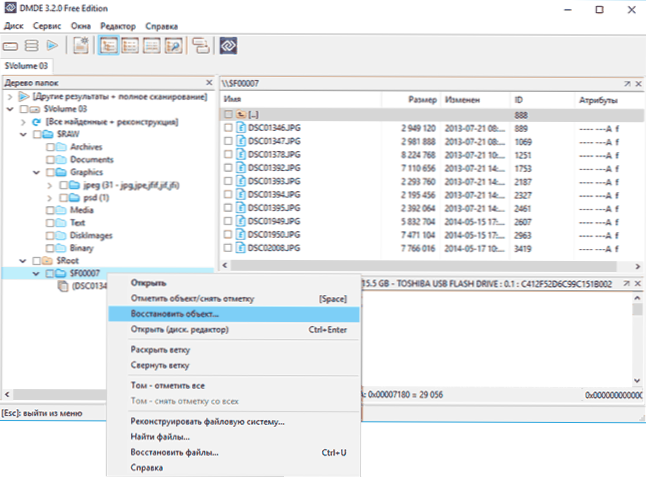
DMDE, jolla on hiukan monimutkaisempi rajapinta, voi olla erittäin tehokas, jos joudut palauttamaan tiedot muotoilun jälkeen, muuttamaan levyosien rakennetta tai vaurioita tiedostojärjestelmään levyllä. Tästä ohjeissa kuinka palauttaa tiedot DMDE: n muotoilun jälkeen.
Korostan erikseen PhoREC -ohjelmaa - nimestä huolimatta apuohjelma voi palauttaa valokuvien lisäksi myös suosituimmat tiedostotyypit useista asemista, eikä vain NTF: n ja FAT32 -tiedostojärjestelmien tukemista, mutta myös EXT3/EXT4 ja muut Linux -tiedostojärjestelmät, joista se voi olla hyödyllinen.
AdwCleaner haittaohjelmien, mainosohjelmien ja haittaohjelmien poistamiseksi
Haitallisten ohjelmien ongelma, jotka eivät ole viruksia (ja siksi virustentorjunta ei näe niitä), vaan aiheuttavat ei -toivottua käyttäytymistä, esimerkiksi pop -UP -mainontaa selaimessa, ikkunoiden ulkonäkö tuntemattomien sivustojen kanssa selaimen avaamisessa on erittäin merkityksellinen äskettäin.
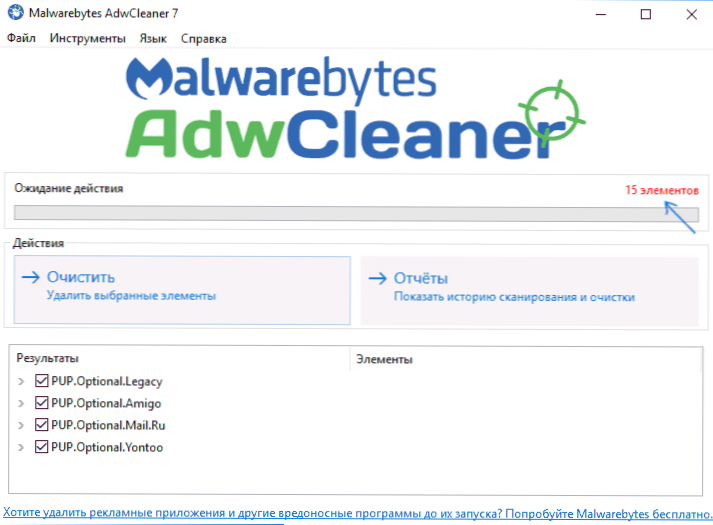
Adwcleaner -apuohjelmat (se toimii ilman asennusta) ja haittaohjelmat, jotta päästään eroon sellaisista haitallisista. Lisätoimenpiteenä voit kokeilla RogueKilleriä. Näistä ja muista ohjelmistojen torjumiseksi
DiskGenius levyosien kanssa työskentelemiseksi, Windows siirtyy toiseen kiintolevylle tai SSD: lle, muuntamalla osiot ja muut tehtävät
Näiden tehtävien edellisessä tämän artikkelin versiossa suosittelin Aomei -osio -avustajan standardin käyttöä - ohjelma oli kätevä venäjällä, ja melkein kaikki tärkeät toiminnot olivat ilmaisia. Valitettavasti nyt hyvin vähän on saatavana ilmaisessa versiossa, ja siksi muutan suositusta DiskGenius.
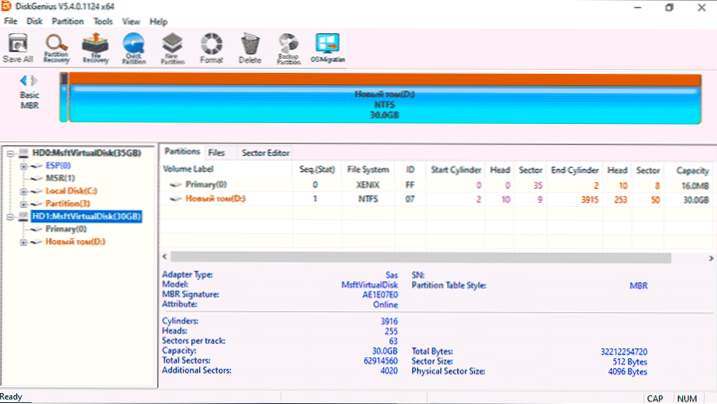
Mahdollisuuksien joukossa:
- GPT -levyn muuntaminen MBR: ään ja MBR: ksi GPT: ksi ilman tietojen menetystä
- Windowsin siirto SSD: hen tai toiseen kiintolevyyn
- Ohjelma työskentelee käynnistyvän flash -aseman kanssa
- Poisto, erottaminen, yhdistäminen, levyosien koon muutos
- Tietojen palauttaminen ja etäosat
Ohjelma ei ole venäjänä, mutta kaikki perustoimet suoritetaan hyvin yksinkertaisesti, ja yritin kuvata niitä yksityiskohtaisesti artikkelissa DiskGenius - Työskentely levyosien kanssa, Windows -siirto, tietojen palauttaminen ja muut ohjelmaominaisuudet.
Onenote muistiinpanoihin ja tietueisiin
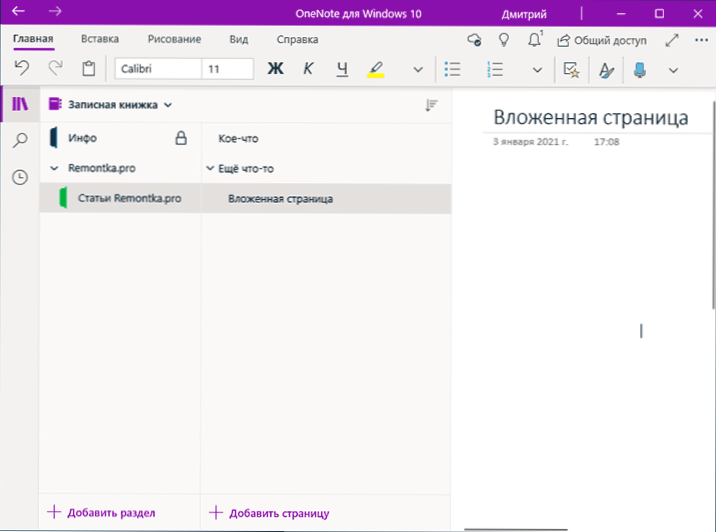
Kun kyse on muistiinpanojen, päiväkirjojen, tekstin ja graafisten tietojen tallentamisesta, mikä ohjelma ei ehdottomasti ole paras: monin tavoin se riippuu tietyn käyttäjän tottumuksista ja tarpeista. Mutta jos et tiedä mistä aloittaa, suosittelen Microsoft Onenoten:
- Ilmainen (mukaan lukien synkronointi), joka on saatavana kaikille yleisille alustoille: Voit työskennellä muistikirjojen kanssa Windowsissa, Mac OS on Android ja iPhone. Laitteille, joissa on kynä - tuki käsinkirjoitettuihin tuloihin ja piirustuksiin.
- Jokainen käyttäjä on suhteellisen helppo käsitellä ohjelmaa.
- Kannettavien tietokoneiden, sivujen osastojen kätevä organisointi, mahdollisuus luoda tunnisteita hakuihin, yksinkertainen full -tekstihaku.
- Muistiinpanojen suojaaminen salasanalla (sormenjälki tai kasvotunnus on mahdollista avata).
Voit ladata OneNote -sovelluskaupat kaikkien alustojen virallisista sovelluskaupoista (mukaan lukien Windows Store for Windows 10: n UWP -versio) ja Windows 7: n työpöytäversion (sopii Windows 7: lle) - sivustolta https: // wwww.Yksi huomio.Com/lataa
Microsoft tehdä luetteloita
Kuten edellisessä tapauksessa, liiketoiminnan maisteri, ammattimainen GTD ja viivyttelyn voittava henkilö soittaa muille työkaluille, jotka auttoivat häntä tässä. Mutta jos tarvitset täysin ilmaisen päätöksen aloittaaksesi asioiden huomioon ottamisen synkronoinnilla kaikissa laitteissa - yritä aloittaa Microsoftin kanssa tehdä tehdä.
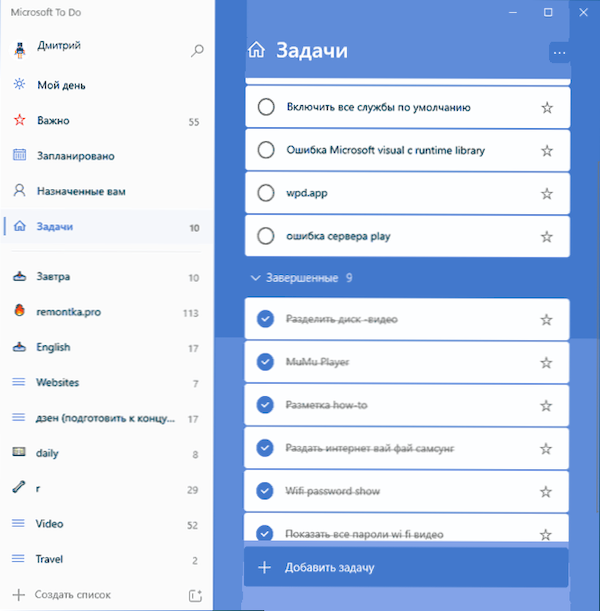
Voit ladata ohjelman virallisista myymälöistä Windows Store, Google Play Market, Apple App Storesta, ja jos haluat, voit työskennellä minkä tahansa selaimen tehtävien kanssa täysin verkossa: https: // to-dao.Elää.Com/tehtävät/
7 -Zip - Archiver
Jos tarvitset kätevää ja ilmaista arkistoa, joka osaa työskennellä kaikkien yleisten arkistotyyppien kanssa - 7 -zip - valintasi.
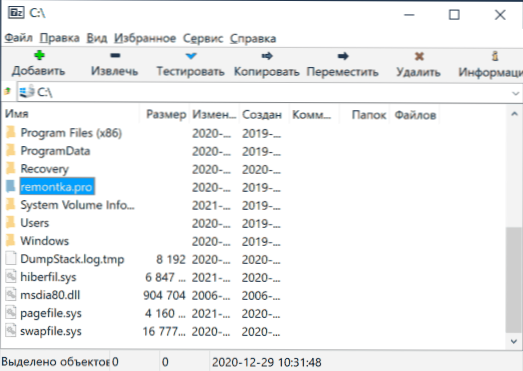
7-Zip-arkisto toimii nopeasti, integroituu kätevästi järjestelmään, purkaa helposti pakkaamattomat vetoketjut ja RAR-arkistot, ja tarvittaessa jotain pakkaaminen tekee tämän yhdellä tämän kategorian ohjelmien suurimmista puristuskertoimista. Cm. Parhaat Windows -arkistot.
Selaimet ja virustorjunta
Parhaimmista selaimista ja virustentorjunta -aineista on aina vaikeaa: joidenkin objektiivisten ominaisuuksien lisäksi, joissa melkein kaikki kuulemasi tuotteet ovat yleensä hyviä. Mutta subjektiivisella käyttökokemuksella on merkittävä rooli: joskus positiivinen, joskus negatiivinen. Siksi, että virustentorjunta -aineiden suhteen huomaan vain yhden materiaalin, joka voi olla hyödyllinen ja on meta -analyysi riippumattomien laboratorioiden virustentorjuntaa koskevista testeistä: parhaat vapaat virustorjuntat.
Selaimien suhteen voit merkitä erikseen Microsoft Edge -selaimen Windows 10: ssä. Mutta on myös muita erinomaisia selaimia, joista kirjoitin arvosteluun paras Windowsin selain.
Winaero Tweaker - Jos tarvitsit Windows 10: n määrittämistä
Twikers (erilaisten toimintojen asettaminen) Windows 10: lle on yksinkertaisesti valtava määrä: ne eroavat toiminnallisuudesta, turvallisuudesta, helppokäyttöisyydestä ja muista ominaisuuksista.
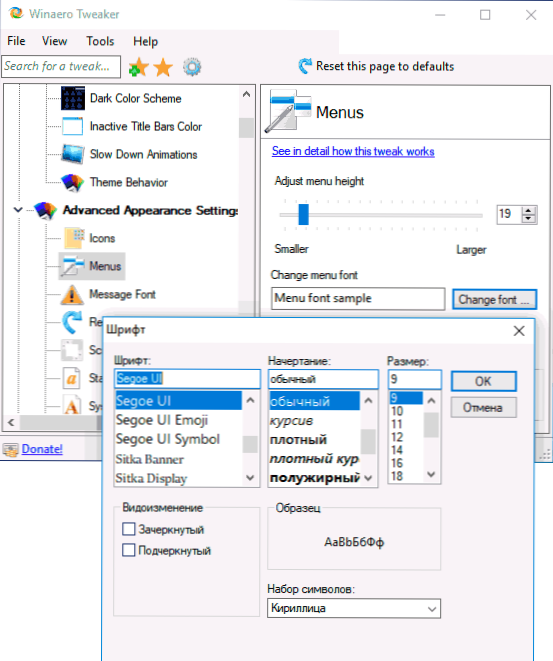
En suosittele tällaisia apuohjelmia aloittelijoille käyttäjille, mutta jos todella haluan, niin vähentämään teoreettisesti mahdollisten kielteisten seurausten todennäköisyyttä, suosittelen käyttämään Winaero -tweakeria, mutta myös luotavat Windows 10 -palautuspisteen,. Tiedot Twickerin toiminnoista: Windows 10 -asetus Winaero Tweakerissa.
En kirjoittanut joistakin muista ohjelmista, useimmista lukijoistani ei ole erityistä hyötyä, koska niiden käyttöä vaaditaan vain vertailevaan kapeaan tehtäviin. Siksi ei ole Notepad ++, Visual Studio Code tai Sublime Text, Filezilla tai TeamViewer ja muita asioita, jotka ovat minulle erittäin välttämättömiä. En myöskään kirjoittanut edes ilmeisistä asioista, kuten Skype. Lisään myös, että ilmaisten ohjelmien lataaminen jonnekin on syytä tarkistaa ne VirusTotaltaalissa.com, ne voivat sisältää jotain, joka ei ole aivan toivottavaa tietokoneellasi.
- « Microsoft Visual C ++ Runtime Library -virhe Windows 10 ssä, 8.1 ja 7 - tapoja korjata
- Samsung Galaxy Tab S7 -tabletti toisena näytönä tietokoneelle tai kannettavalle tietokoneelle Windows 10 llä »

